哈咯,大家好,我是jobor小钵。很多人感觉做PPT很难,做高大上的PPT更是难上加难。制作高B格的PPT真的很难吗?可能是你还不知道,或者没有意识到这个问题:你和高大上的PPT之间,只有一张图的距离。
在开始分享如何用一张图改变PPT的美观度前,我们先想想,平常做PPT的时候,我们是如何表现的?
使用大量的文字堆积?有没有使用图片?有没有正确地使用图片?有没有正确地使用“好”的图片?如果不知道怎么使用图片,没关系,有很多现成的案例可以参考。
比如,我们在国内的各项发布会,特别是手机发布会上,以及很多大咖的PPT中,可以看到他们大量地使用了图片元素,用于充当背景、介绍产品、营造气氛等。
我们在百度图片上搜索一下“华为手机发布会PPT”,如下截图:
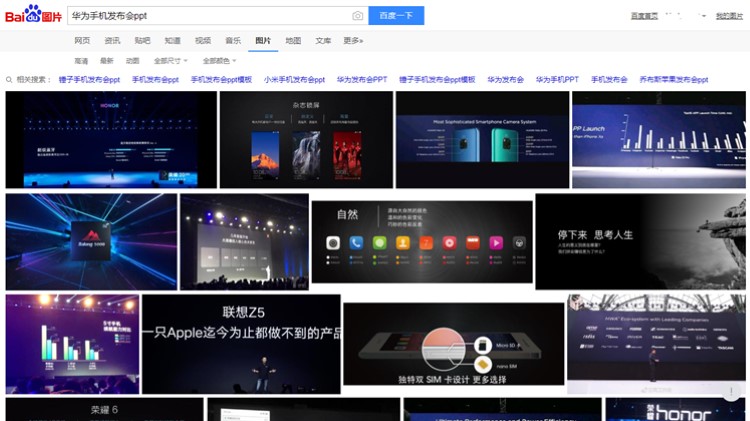
再比如,3C数码产品网站。典型的如苹果官网、华为手机官网、小米手机官网等。有很多典型的使用方法。
我们打开苹果手机的官网,看看苹果的页面布局(把每个卡片区域当作一张PPT):
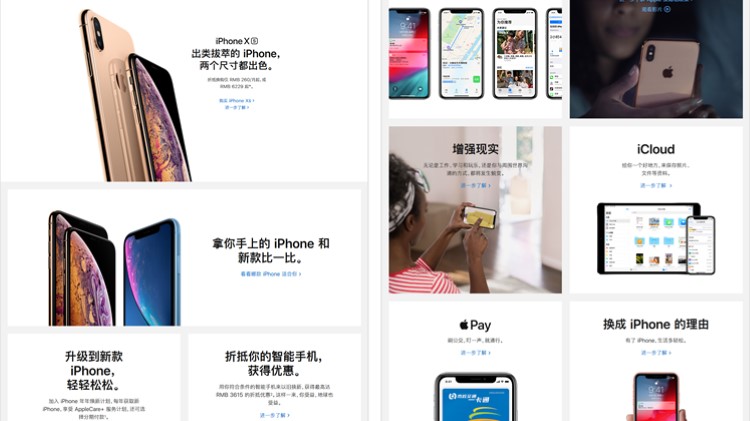
接下来,我们从其中找几张图,来分别看看,如何使用一张图,让我们的PPT变得高大上。
情形一:使用纹理/渐变等图片充当背景
找一张纹理背景图片,或者元素不复杂的图片,用作背景。
也可以在元素多的图片上覆盖一层半透明蒙版/色块,弱化图片,用于背景。
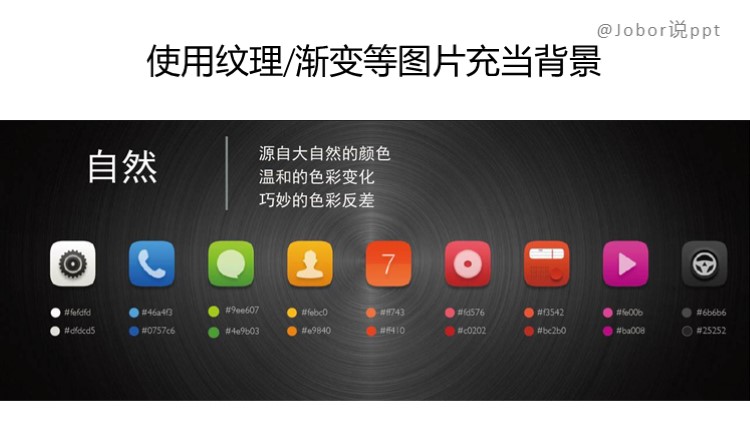
情形二:渐变遮挡图片,制造留白空间
用半透明+渐变的效果,通常使用黑色和两个渐变光圈,其中一个渐变光圈不透明,另一个渐变光圈设置为100%透明,用来制造留白区域,填充内容。
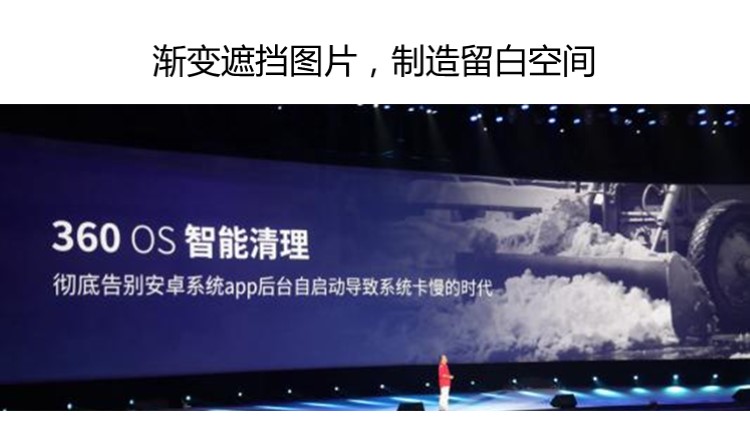
情形三:产品图片局部呈现
使用产品图,或者产品的某个局部,即具有设计感,又能突显此局部的性能/美观等特性。满足对产品的功能卖点呈现,和美观双重需求。

情形四:使用产品设计图
这个比较简单,也好看。用设计好的产品图片,稍作裁切,即可做出非常美观的PPT幻灯片。

情形五:虚实结合,以小窥大,彰显设计
弱化图片的整体,通过降低明暗度或者模糊处理等,再以局部突显,实现对某一功能卖点的传达,或者某个信息的强调。
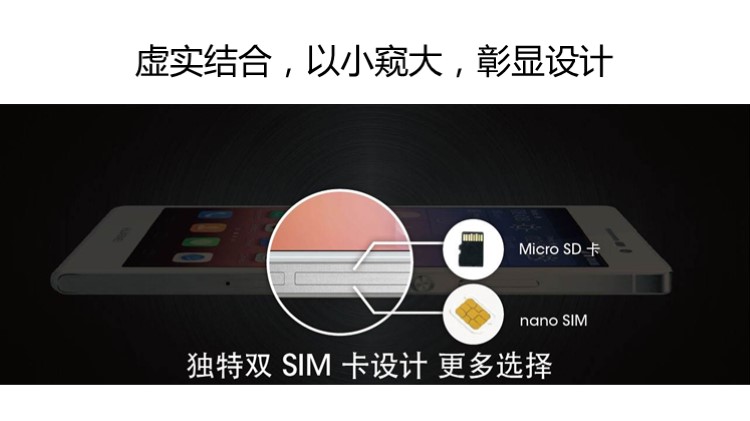
情形六:单张图片,拼接效果
借助形状组合,以图片填充组合后的形状,实现不一样的图片切割、拼接效果。
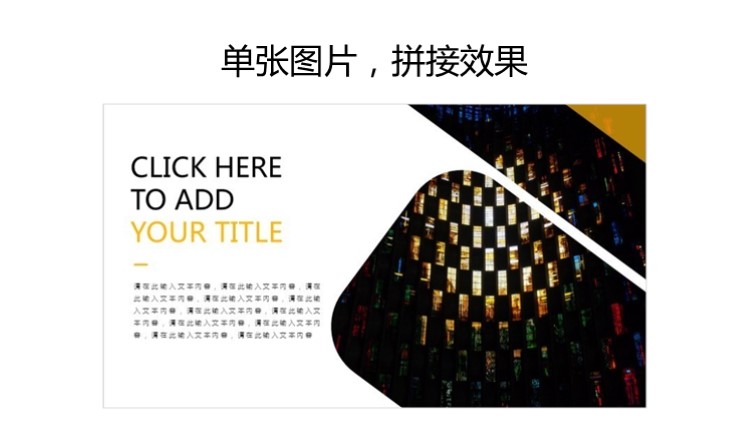
情形七:左图右文、左文右图的布局
一种常见的布局方式。
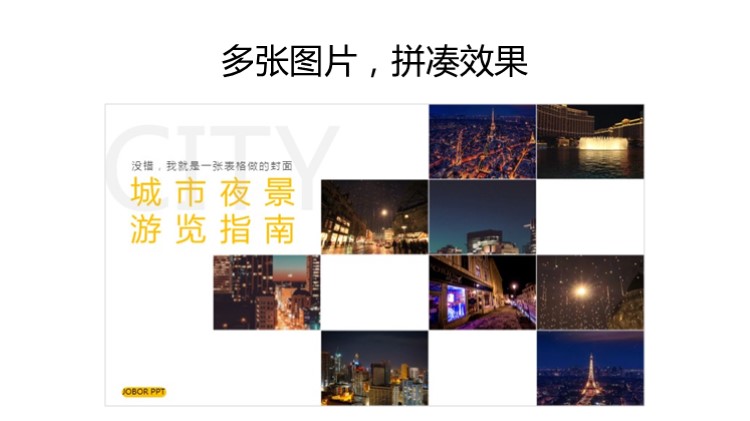
情形八:上图下文、上文下图布局
这个和上面一样,是一种很常见的布局方式。
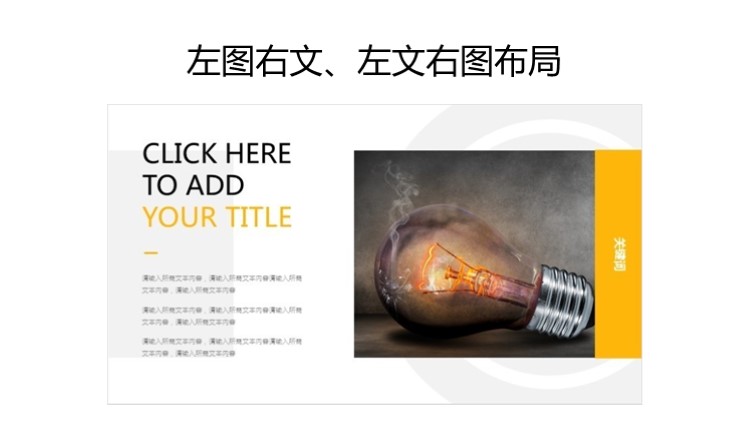

情形九:多图并列布局
注意图片的尺寸保持一致,这样才能显得工整。
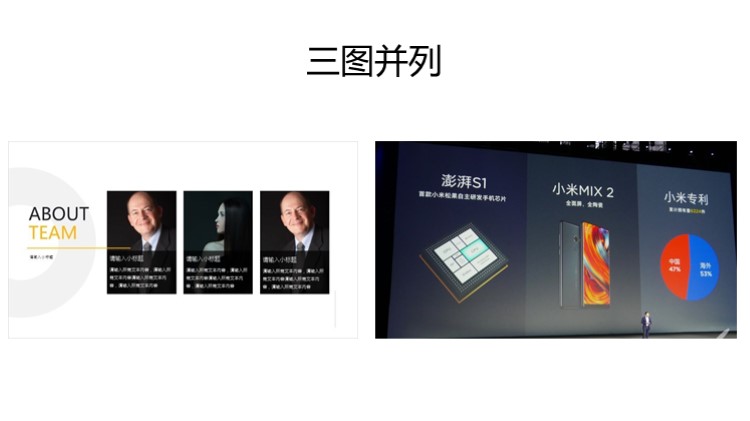
(注:图片来源于网络、Jobor小钵PPT模板作品等途径)
以上,就是对PPT中,如何使用图片的一些分享,当然,也不仅限于这些版式的使用。
综上,我们可以解决了,如何做出高大上的PPT,不同的情况使用不同的图片布局和处理方式,可以瞬间提升我们PPT的美观度和专业度。
我是Jobor小钵,专注解说PPT制作技能,如果你觉着还可以,或者想听其它技巧的分享,欢迎留言、点赞、收藏。

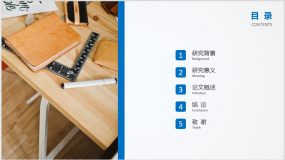
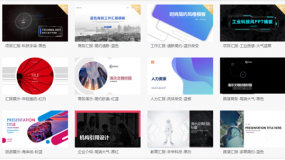
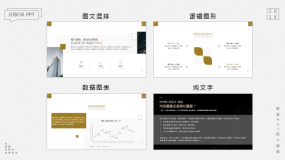
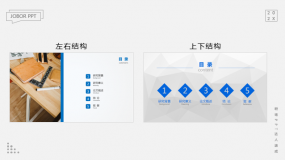

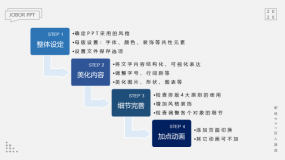

评论0